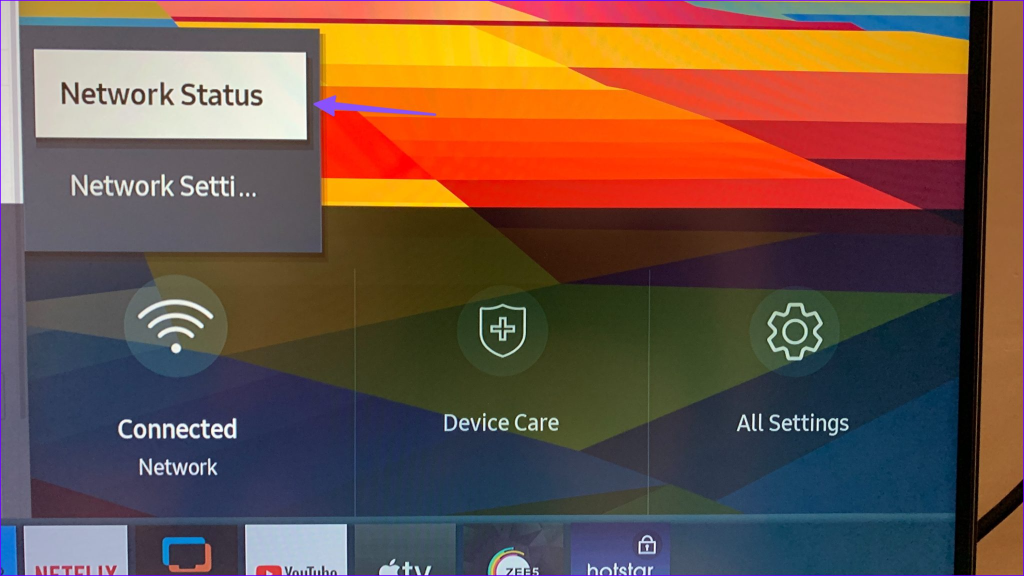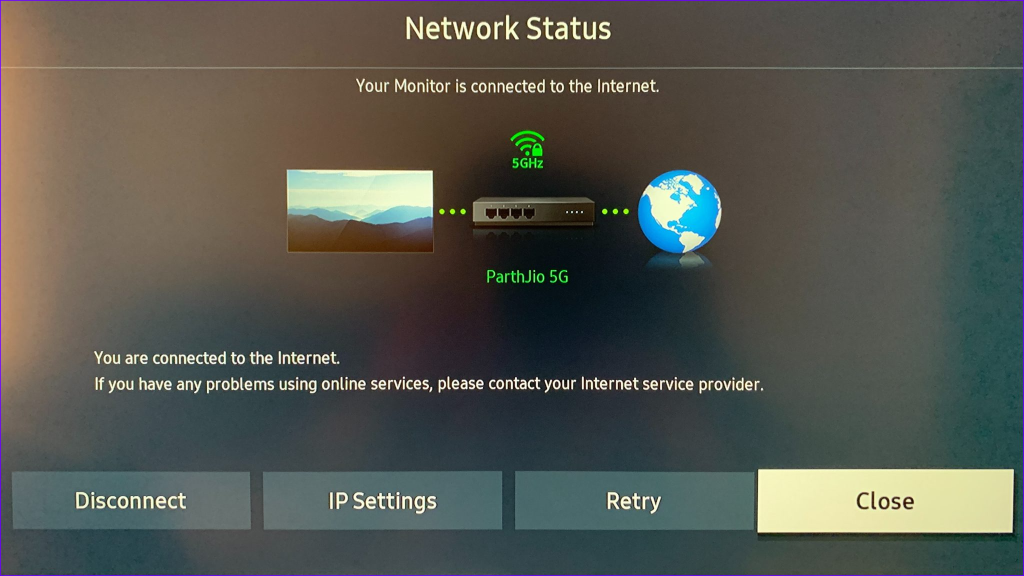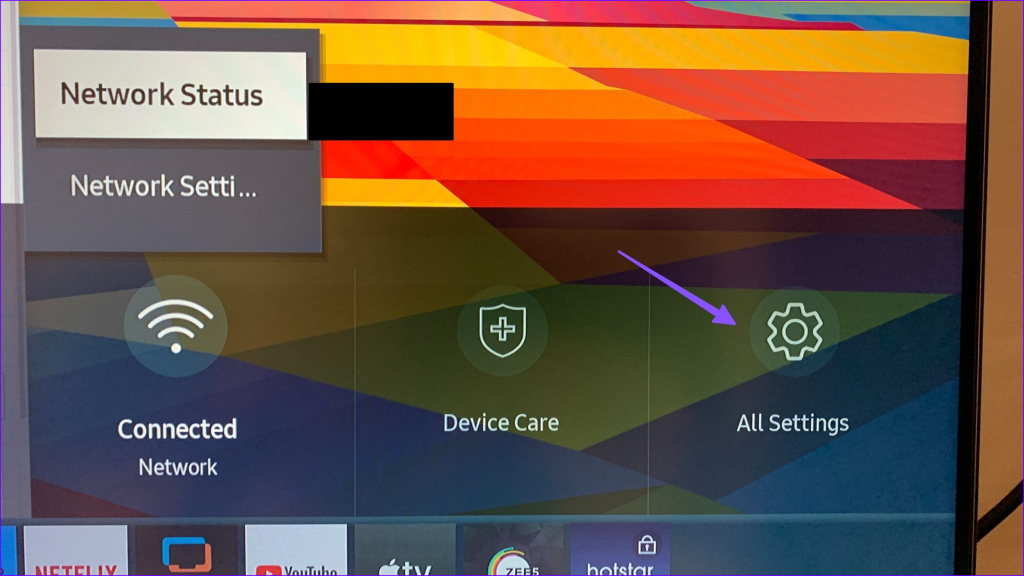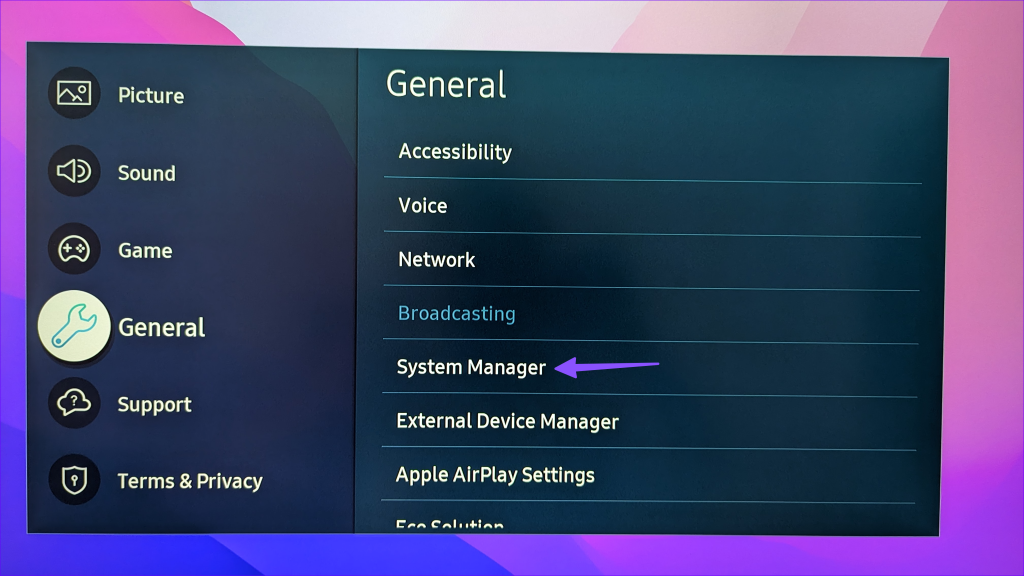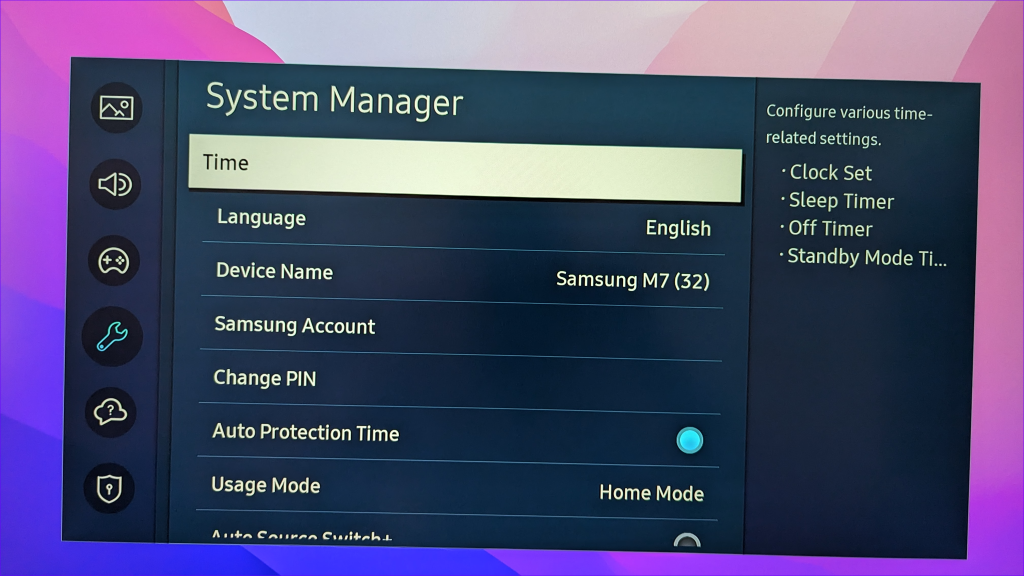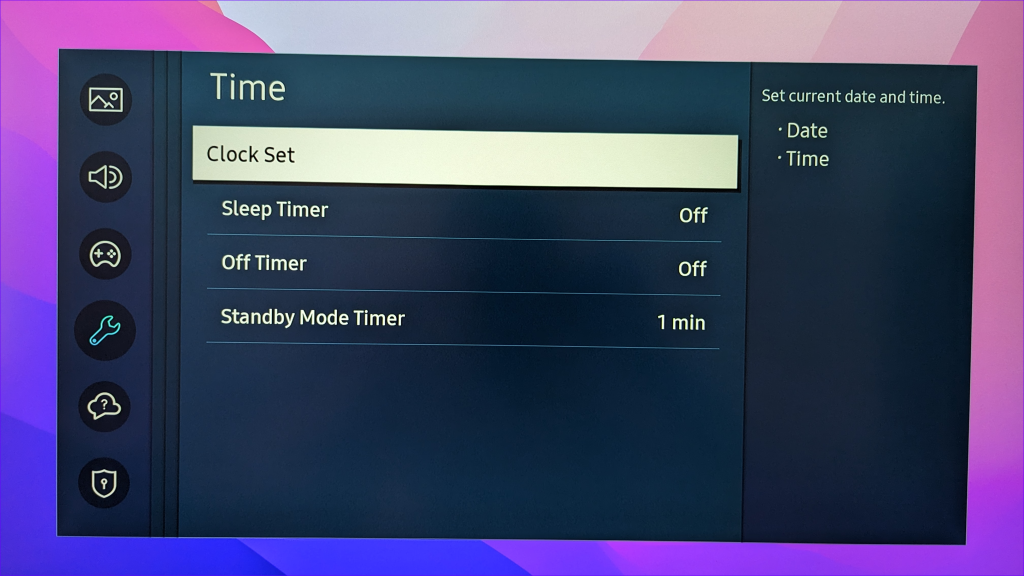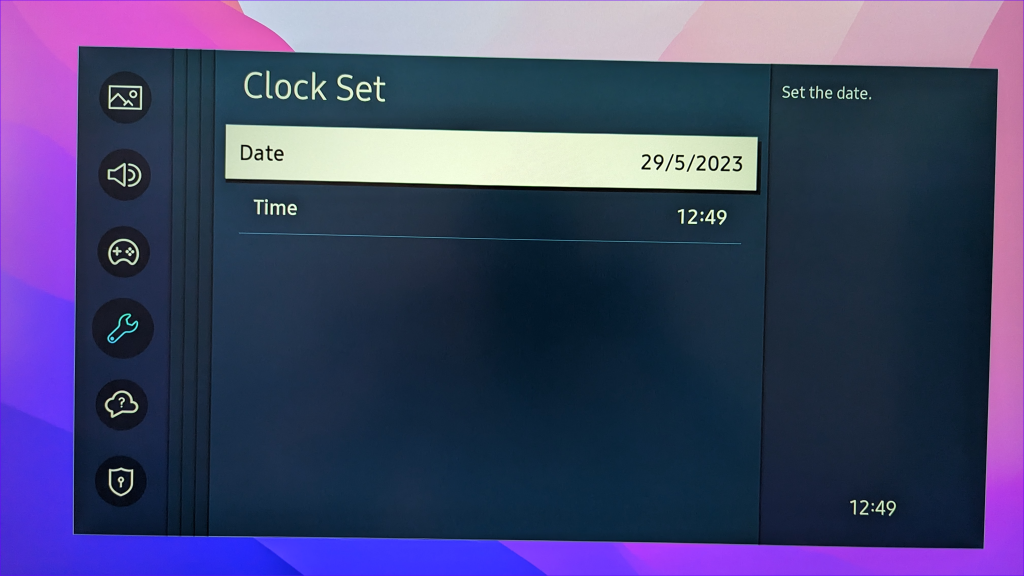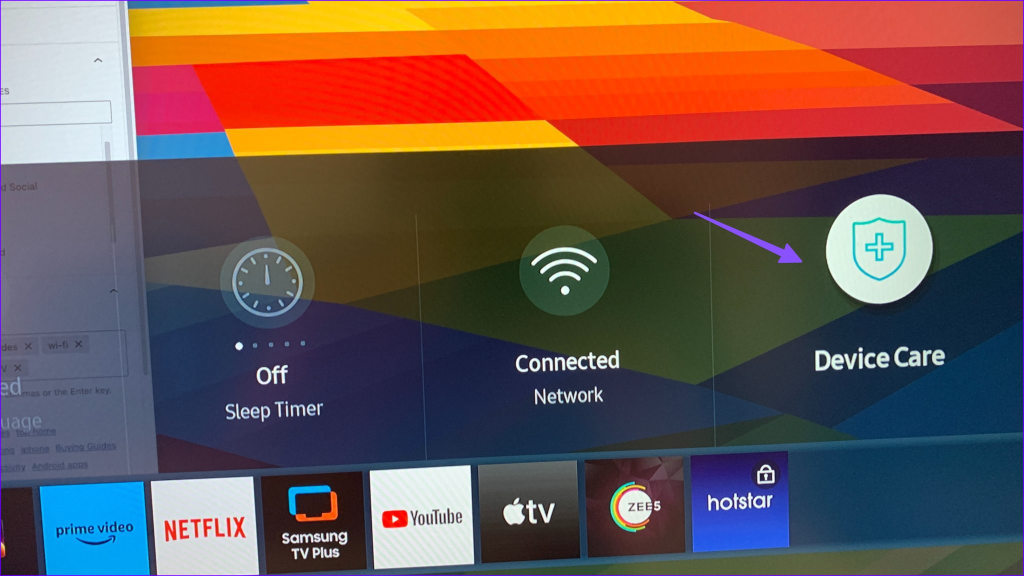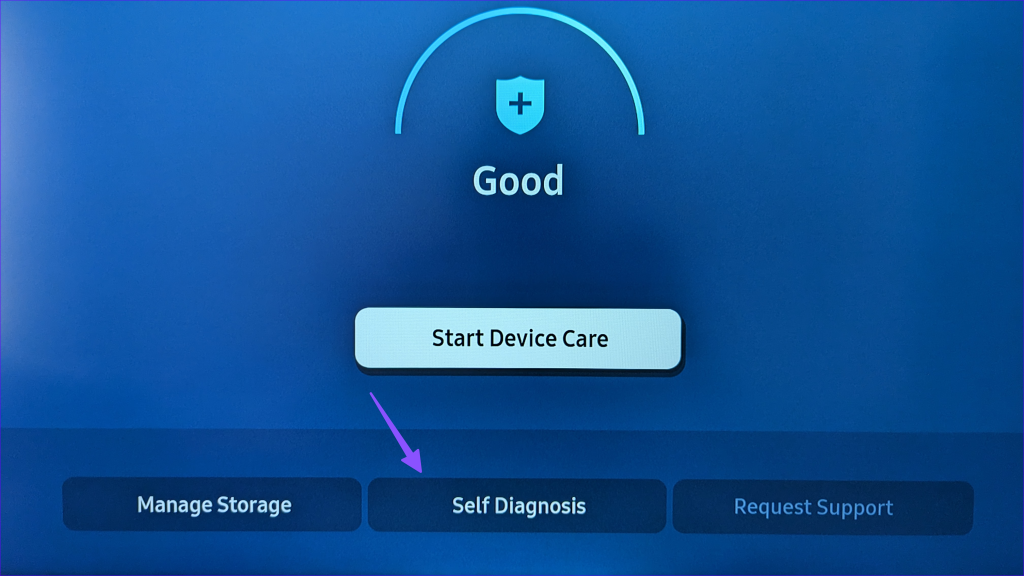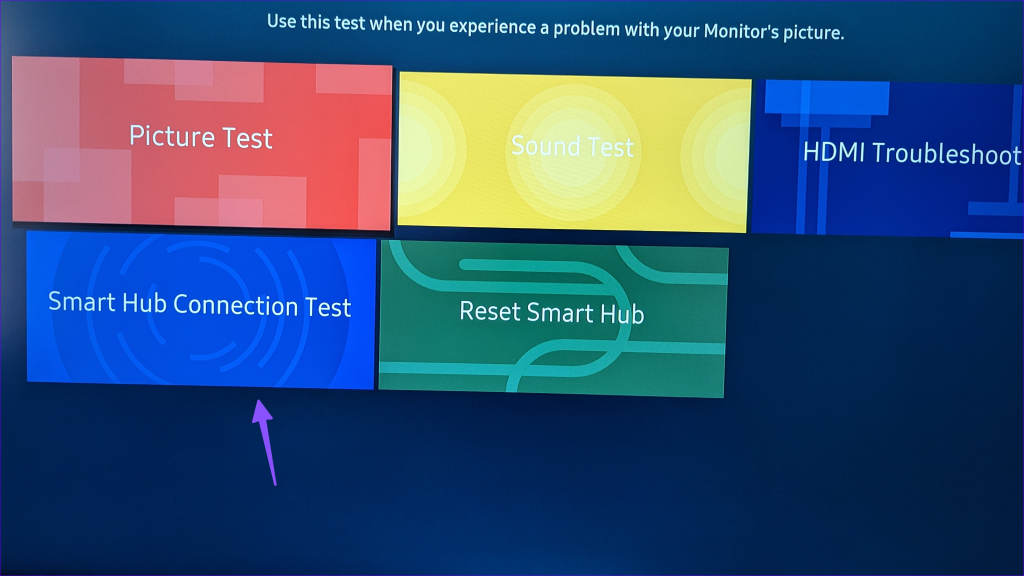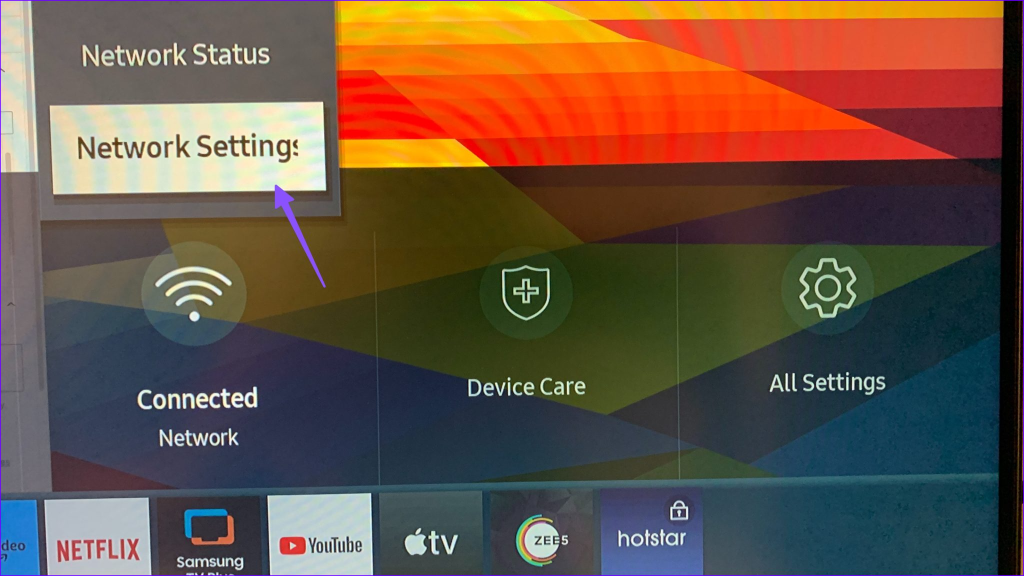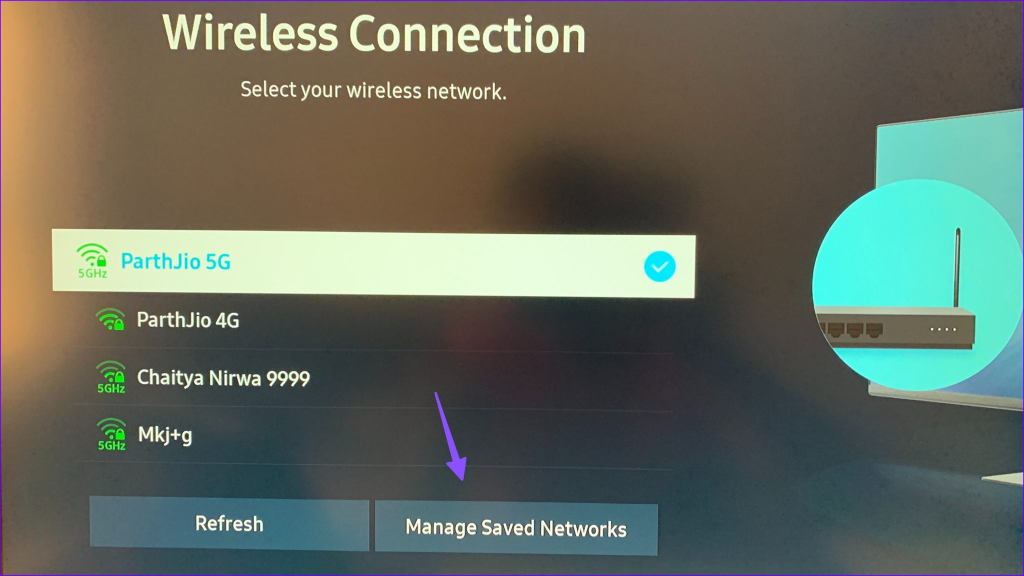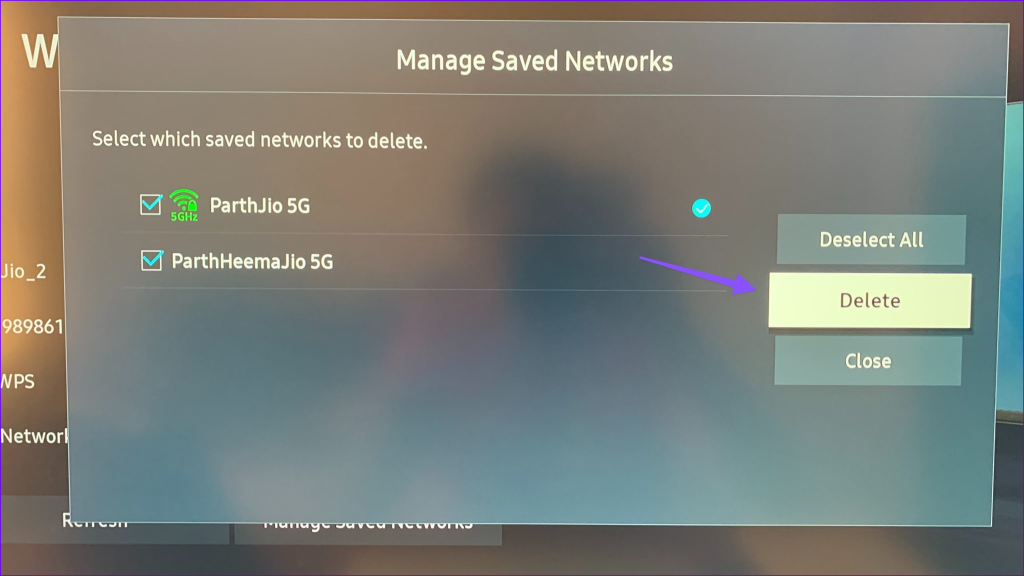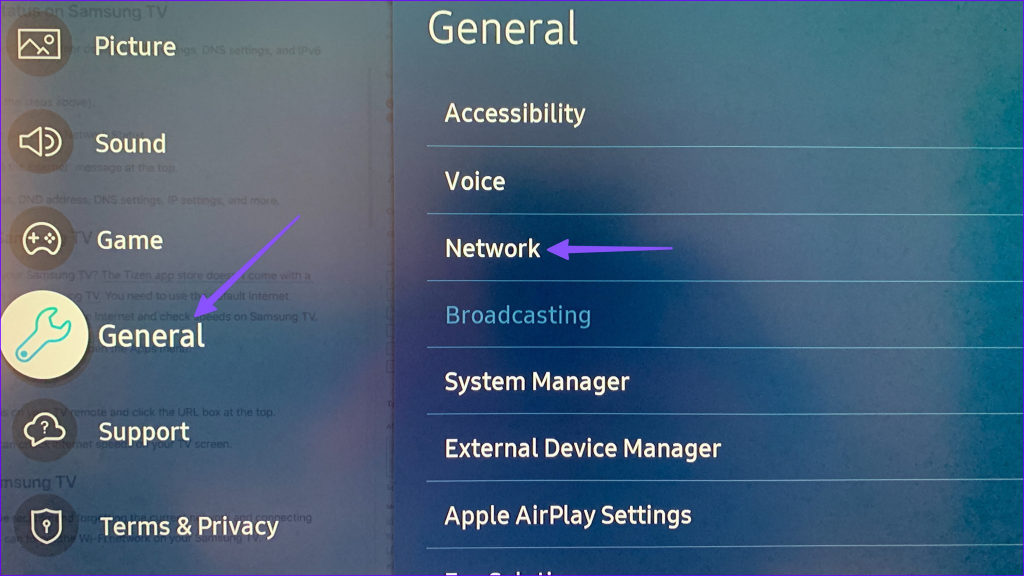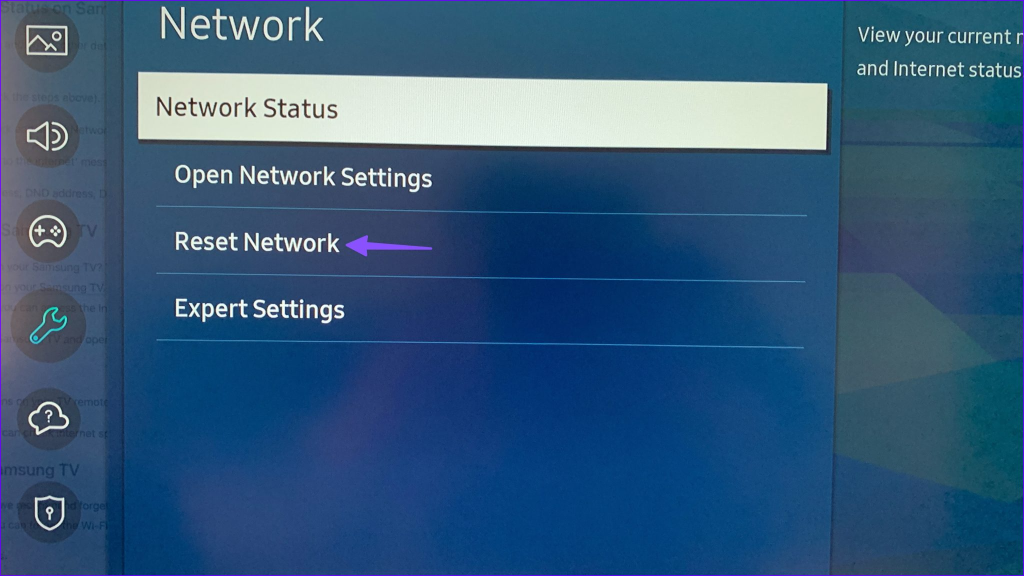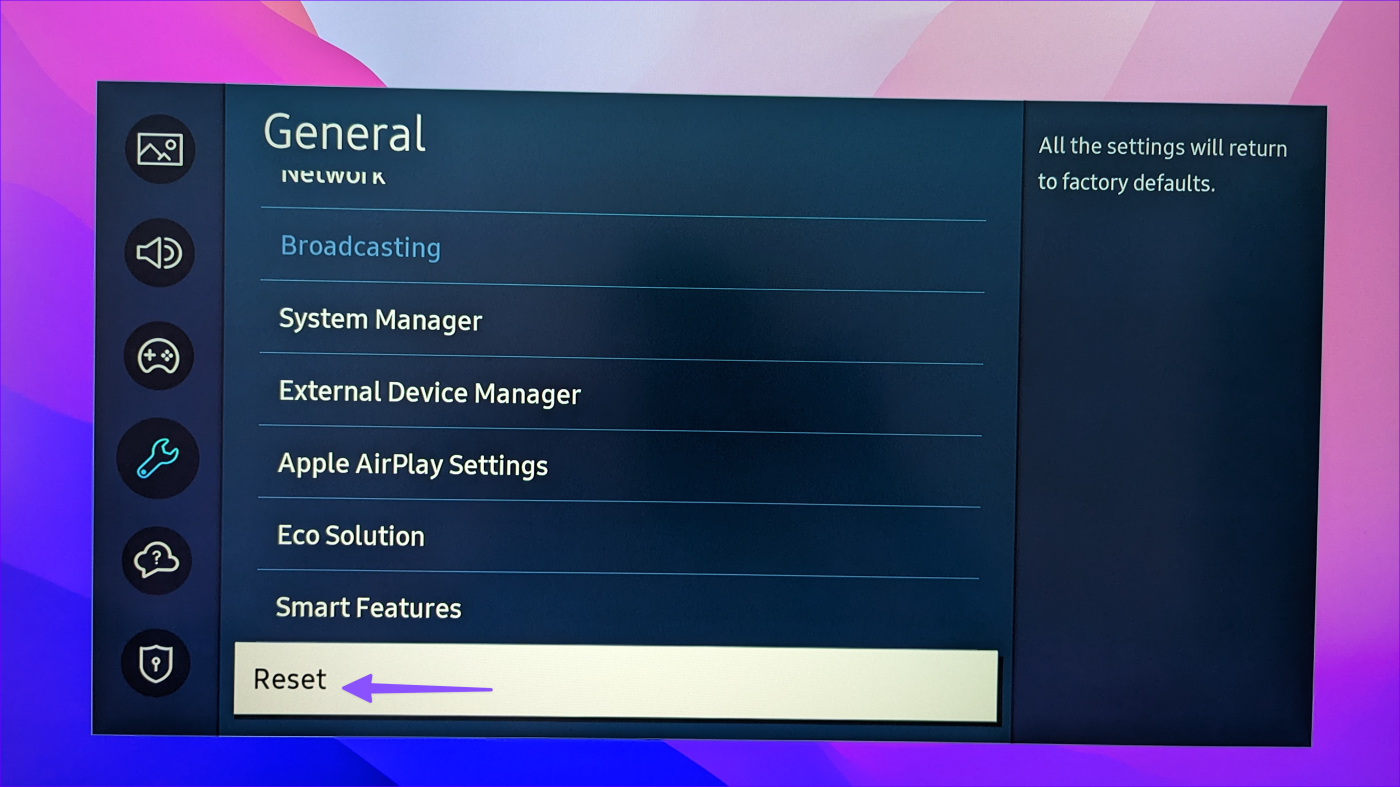Samsung gebruikt het Tizen-besturingssysteem op zijn smart tv-serie. Dankzij de dominante positie van het bedrijf op de smart tv-markt beschikt de Tizen-winkel over alle relevante streamingdiensten en handige apps. Het gaat echter mis als uw Samsung-tv überhaupt geen verbinding kan maken met wifi. Hier zijn de beste manieren om te verhelpen dat Samsung TV geen verbinding maakt met wifi.

Wi-Fi- problemen op uw Samsung TV kunnen uw perfecte weekend in een mum van tijd bederven. Voordat je nog een NFL-game of je favoriete F1-race mist, kun je de onderstaande trucs gebruiken om de wifi van je Samsung TV weer aan de praat te krijgen.
1. Start de router opnieuw
Als gevolg van een storing in uw router kan het zijn dat uw Samsung-tv de verbinding met het Wi-Fi-netwerk blijft verbreken. U kunt de router uitschakelen, loskoppelen van de voedingsbron en weer aansluiten. Het is een van de handige trucs om veelvoorkomende Wi-Fi-problemen thuis of op kantoor op te lossen.
2. Start de Samsung TV opnieuw op
U kunt de Samsung TV uitschakelen, de stekker uit het stopcontact halen en ongeveer 30 seconden wachten. Sluit nu uw Samsung TV aan op een stopcontact en schakel hem in.
U kunt nu onze speciale gids volgen om de Samsung TV met Wi-Fi te verbinden.
3. Controleer de netwerkverbindingsstatus
Is uw Samsung TV verbonden met een Wi-Fi-netwerk zonder internet? Het is tijd om de huidige netwerkverbindingsstatus erop te controleren. Dit is wat u moet doen.
Stap 1: Open de Samsung TV-startpagina en ga naar links naar Instellingen.

Stap 2: Vouw het netwerk uit en selecteer Netwerkstatus.
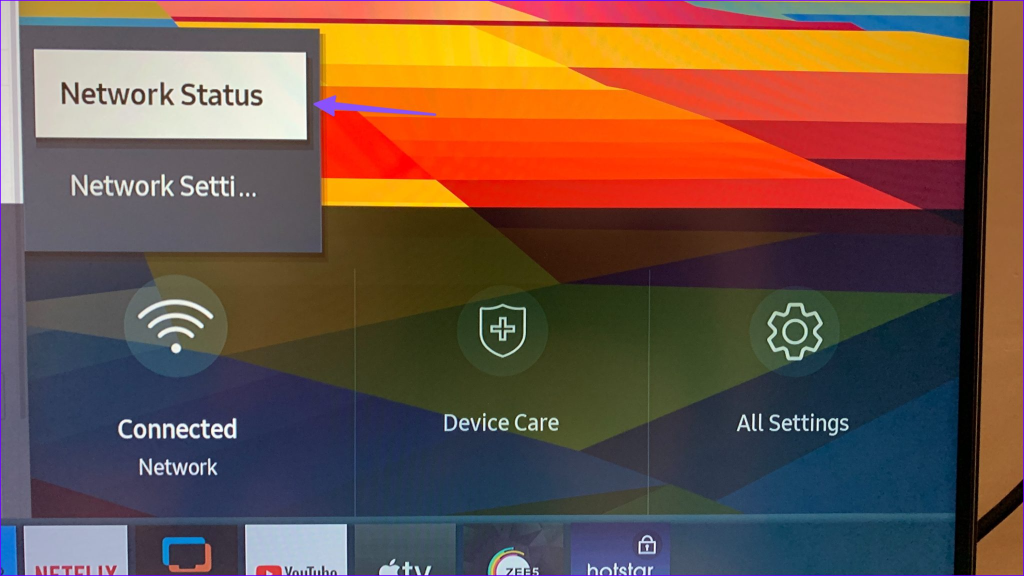
Stap 3: Zorg ervoor dat er staat: 'U bent verbonden met internet.'
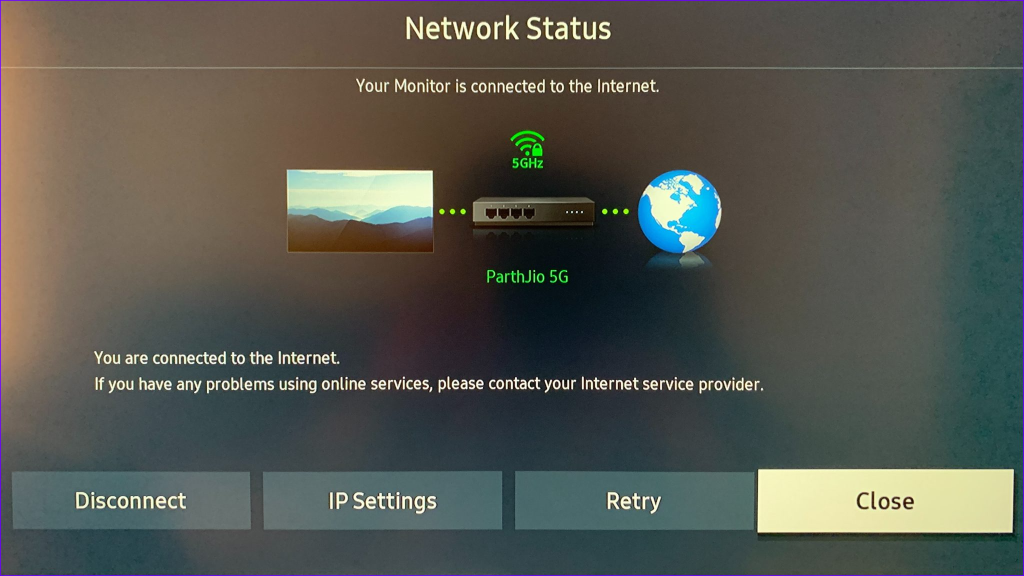
4. Herschik de routerpositie
Als de wifi-verbinding van uw Samsung TV steeds wordt verbroken, moet u de routerpositie in uw huis of kantoor heroverwegen. Fysieke obstakels zoals muren en deuren kunnen het wifi-bereik van uw router drastisch belemmeren. U moet de router op een relevante positie plaatsen en opnieuw proberen een Wi-Fi-netwerk tot stand te brengen.
5. Gebruik een frequentie van 5 GHz
Is uw Samsung-tv verbonden met een 2,4GHz Wi-Fi-frequentieband? Hoewel dit handig is voor oude apparaten, ondersteunt uw Samsung-tv waarschijnlijk ook de 5GHz-frequentieband. Een 5GHz Wi-Fi-frequentieband biedt betere internetsnelheden, maar voor consistente prestaties moet uw tv zich dichtbij of in dezelfde kamer bevinden als uw router.
6. Wijzig de wifi-naam en probeer het opnieuw
Het is weer een handig trucje dat voor velen werkte. Als een specifiek Wi-Fi-netwerk niet op uw Samsung TV verschijnt, is het tijd om de netwerknaam te wijzigen. U kunt de mobiele app van uw lokale ISP gebruiken en de netwerknaam wijzigen.
Opmerking: de onderstaande stappen kunnen variëren afhankelijk van uw lokale ISP-app
Stap 1: Open de lokale ISP-app en selecteer uw Wi-Fi-netwerk.
Stap 2: Selecteer Wi-Fi-instellingen en tik op Naam bewerken.

Voer een nieuwe naam in, sla de wijzigingen op en probeer deze op uw Samsung TV aan te sluiten.
7. Controleer de datum en tijd
Een onjuiste datum en tijd op uw Samsung-tv kan leiden tot netwerkverbindingsproblemen.
Stap 1: Open Instellingen op uw Samsung TV. Ga naar Alle instellingen.
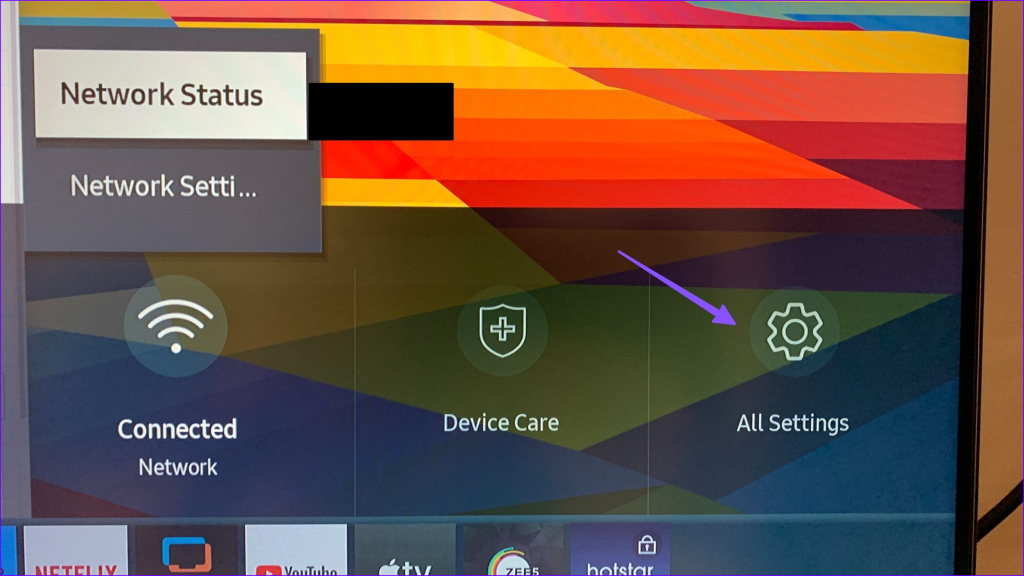
Stap 2: Selecteer Algemeen in de linkerzijbalk en open het menu Systeembeheerder in het rechterdeelvenster.
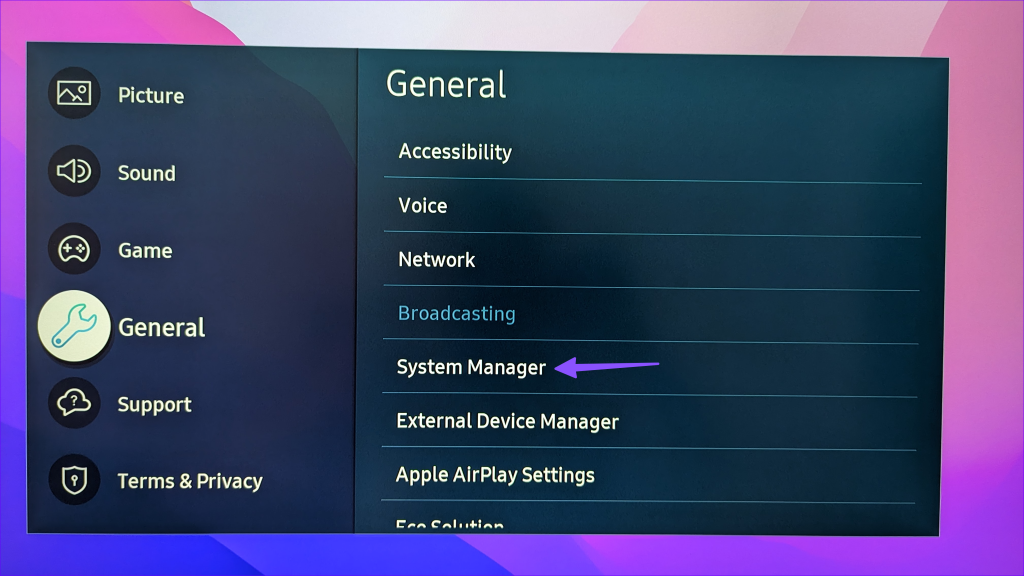
Stap 3: Selecteer Tijd.
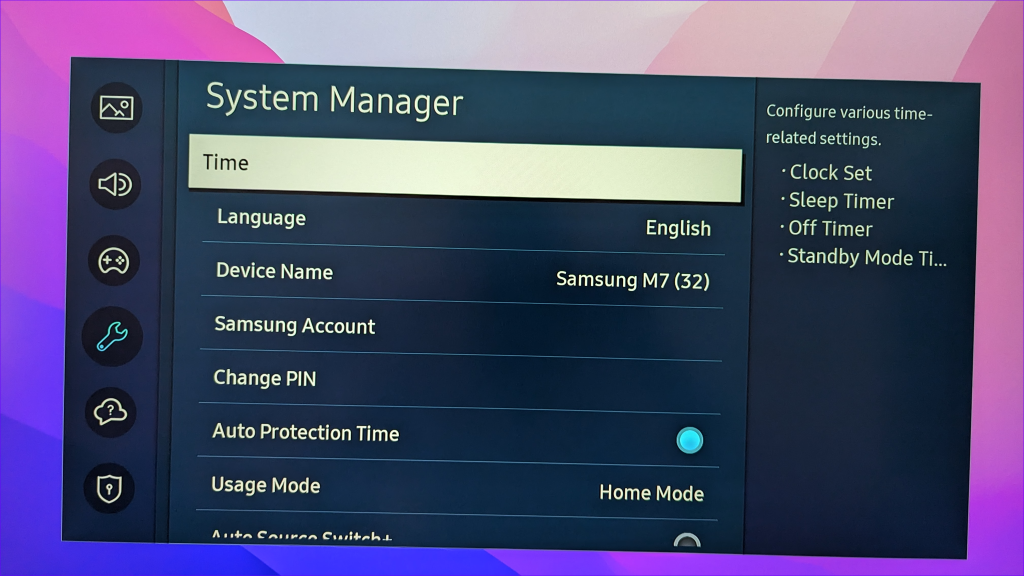
Stap 4: Open klokset.
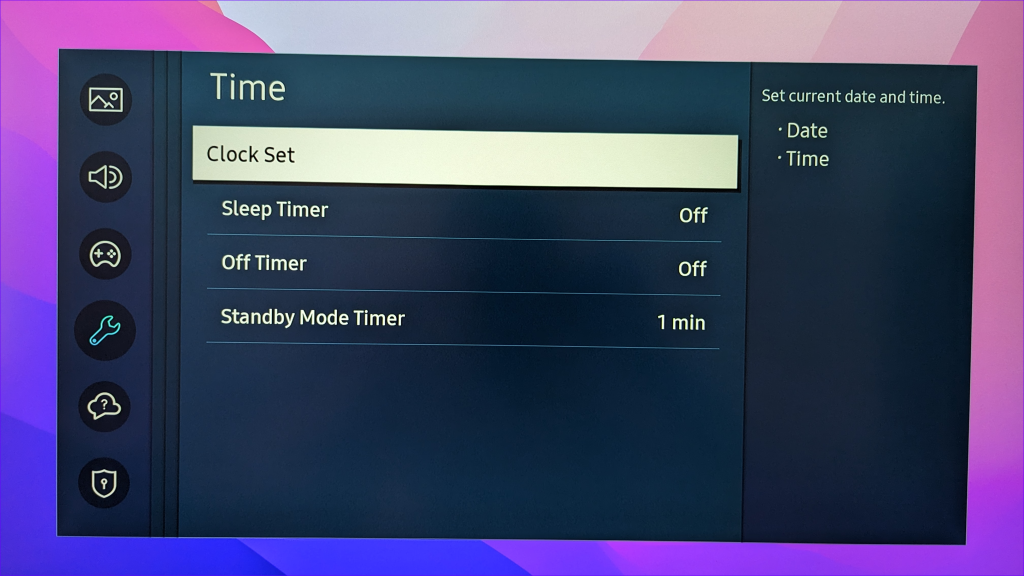
Stap 5: Controleer de juiste datum en tijd in het volgende menu.
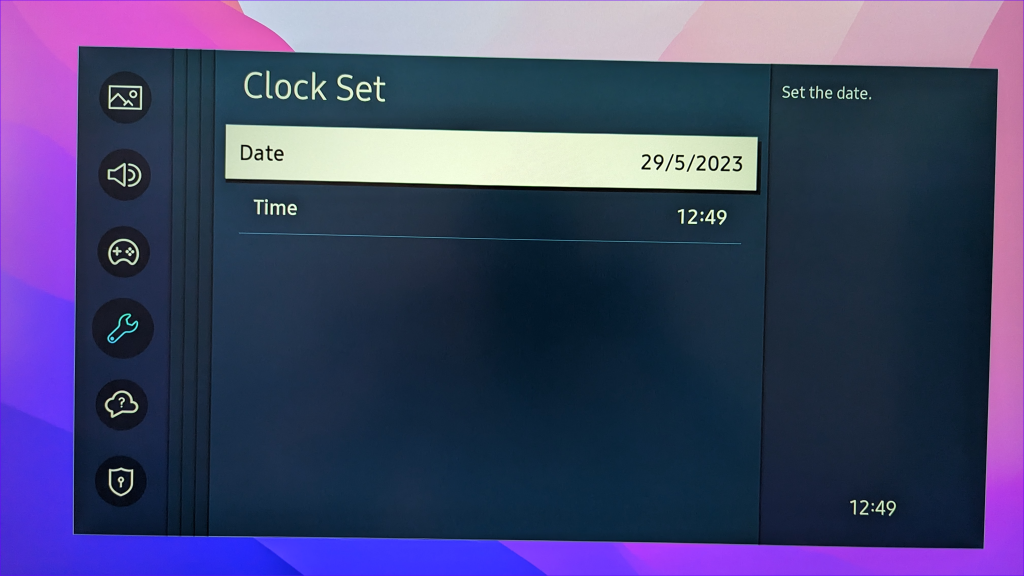
8. Voer Apparaatonderhoud uit
Maakt uw Samsung TV nog steeds geen verbinding met Wi-Fi? Het is tijd om Device Care uit te voeren om netwerkproblemen op te lossen.
Stap 1: Start Instellingen op uw Samsung TV en open Apparaatonderhoud.
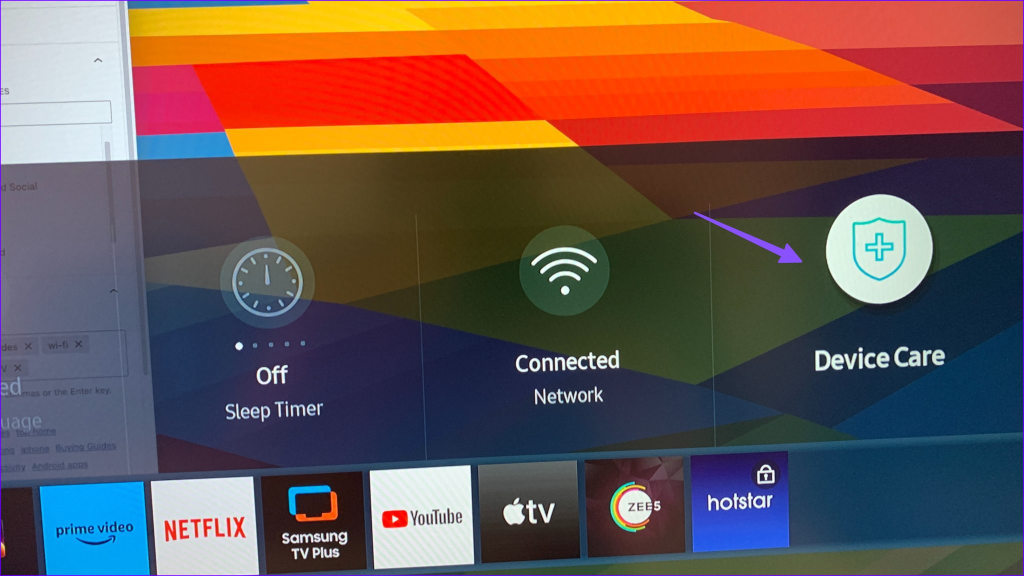
Stap 2: Selecteer 'Zelfdiagnose' en voer de Smart Hub-verbindingstest uit vanuit het volgende menu.
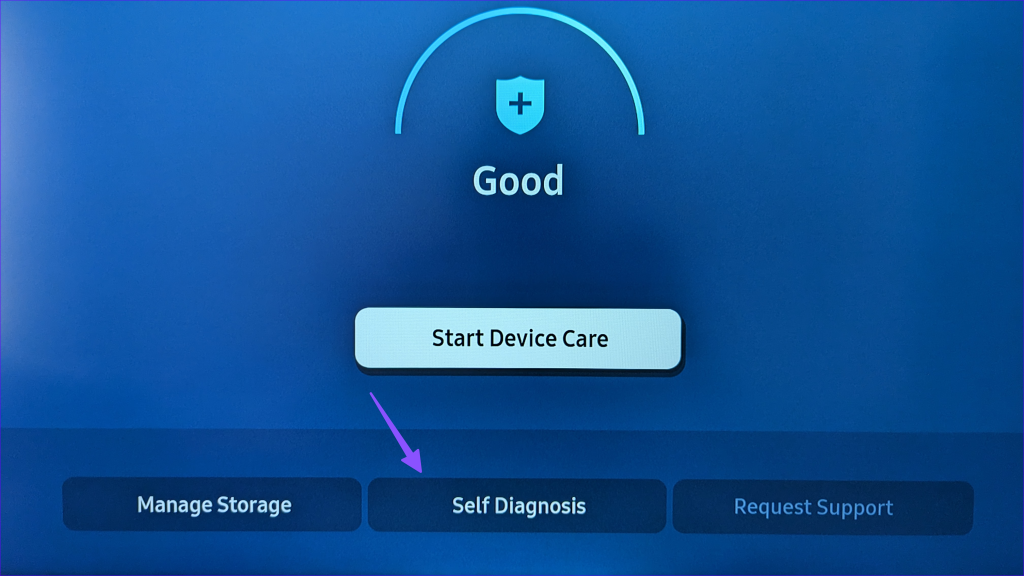
De test controleert DNS, ISP-blokkering, Samsung-server en andere tests om Wi-Fi-problemen op te lossen.
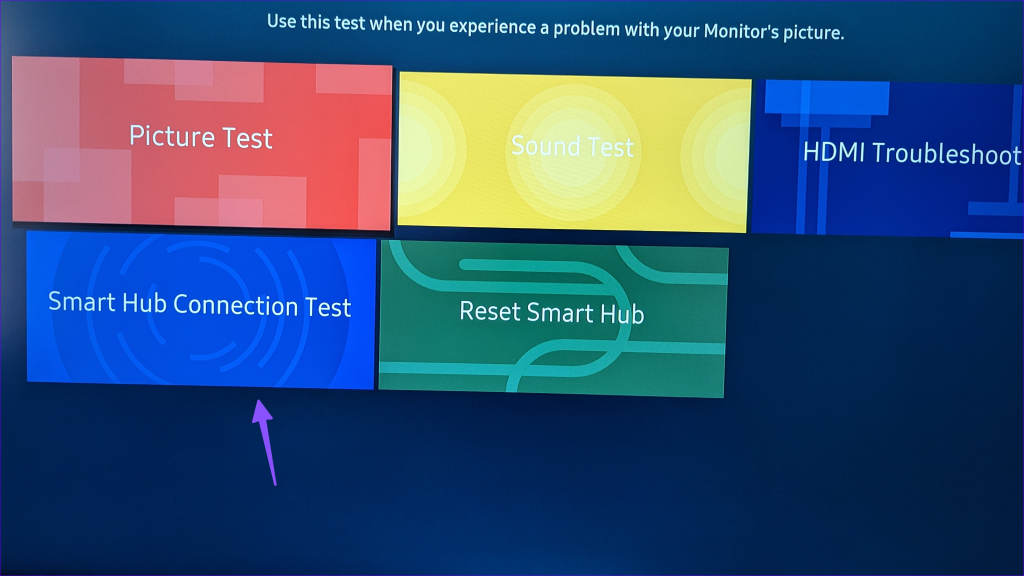
9. Controleer de status van de streamingdienst
Als de servers van een specifieke app niet beschikbaar zijn, kunt u deze niet openen of openen op uw Samsung TV. U kunt Downdetector bezoeken en zoeken naar de streamingdienst waarmee u problemen ondervindt. Als u grafieken met hoge uitval opmerkt, moet u wachten tot het bedrijf de problemen vanaf het einde heeft opgelost.
10. Vergeet het wifi-netwerk en probeer het opnieuw
U kunt het opgeslagen Wi-Fi-netwerk vergeten en opnieuw proberen een draadloos netwerk in te stellen op uw Samsung-tv.
Stap 1: Open de Instellingen, navigeer naar het Netwerkmenu en selecteer Netwerkinstellingen in de pop-up.
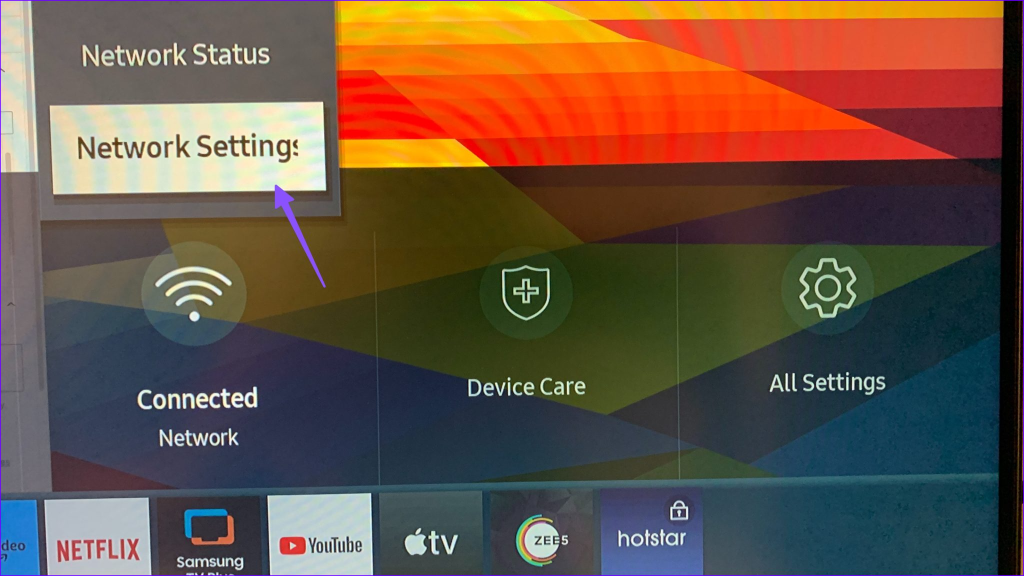
Stap 2: Klik op 'Opgeslagen netwerken beheren'.
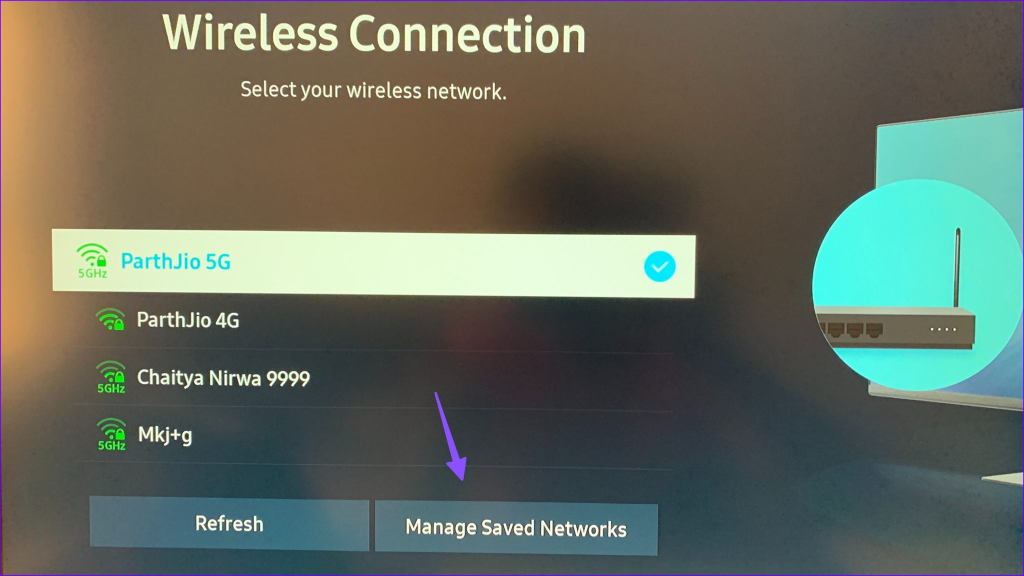
Stap 3: Selecteer een Wi-Fi-netwerk en druk op Verwijderen.
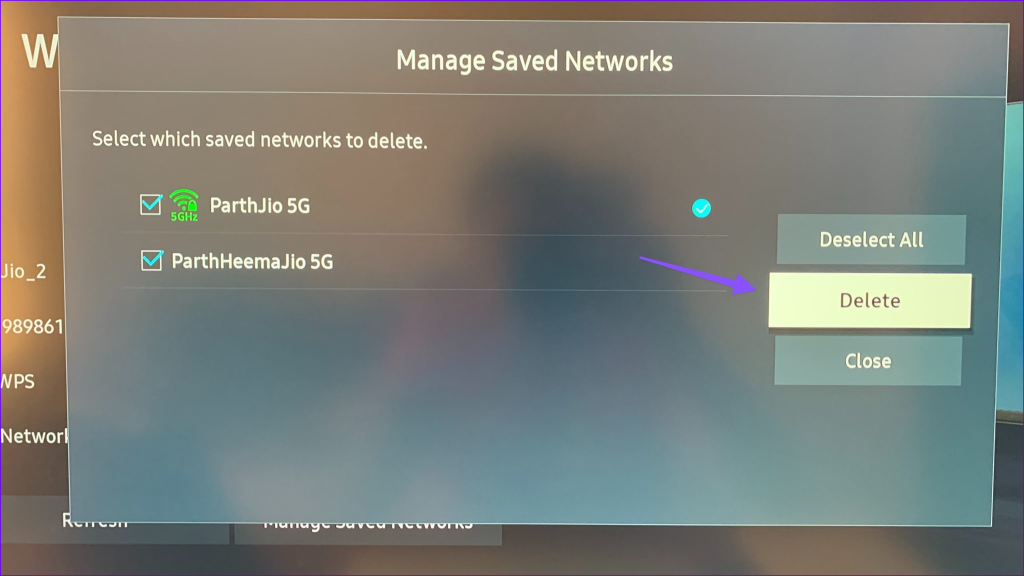
U kunt opnieuw verbinding maken met hetzelfde Wi-Fi-netwerk.
11. Reset netwerkinstellingen
Als geen van de trucs werkt, is het tijd om de netwerkinstellingen op je Samsung TV te resetten. Hier is hoe.
Stap 1: Open Alle instellingen op uw Samsung TV (bekijk de bovenstaande stappen).
Stap 2: Selecteer Algemeen en open Netwerk.
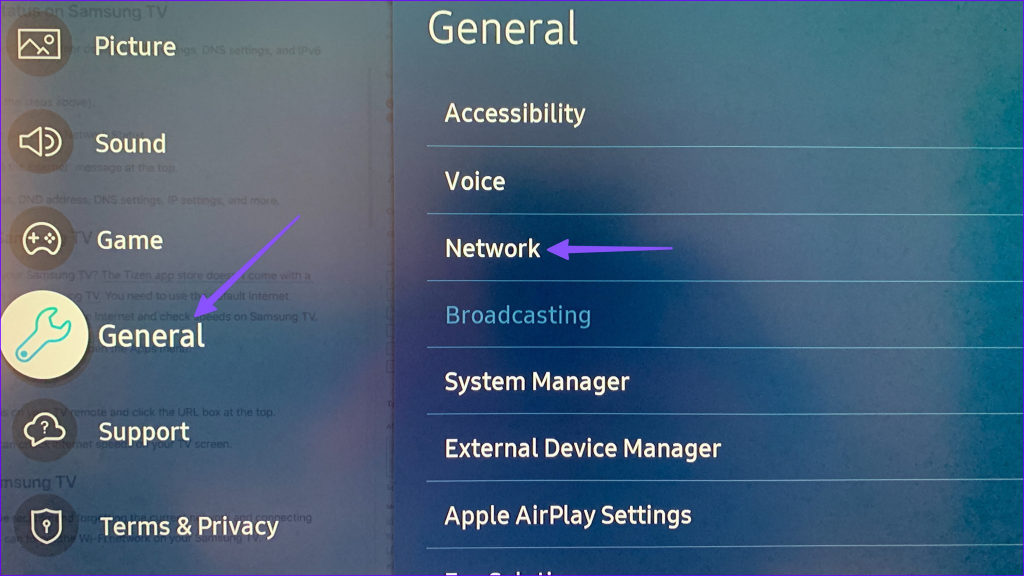
Stap 3: Klik op Netwerk resetten en probeer het opnieuw.
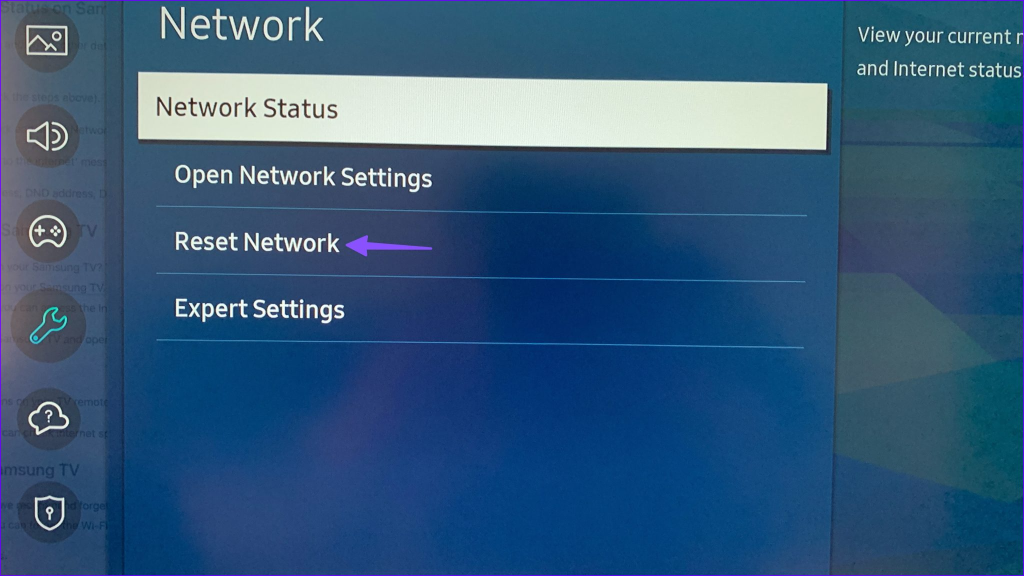
12. Samsung-tv opnieuw instellen
Als uw Samsung-tv nog steeds geen verbinding maakt met Wi-Fi, kunt u deze opnieuw instellen met behulp van de onderstaande stappen. Het verwijdert alle apps en gegevens van uw Samsung TV.
Stap 1: Open het menu Algemeen in de Samsung TV-instellingen (controleer de bovenstaande stappen).
Stap 2: Selecteer Reset en voer een viercijferige pincode in (de standaardpincode is 0000).
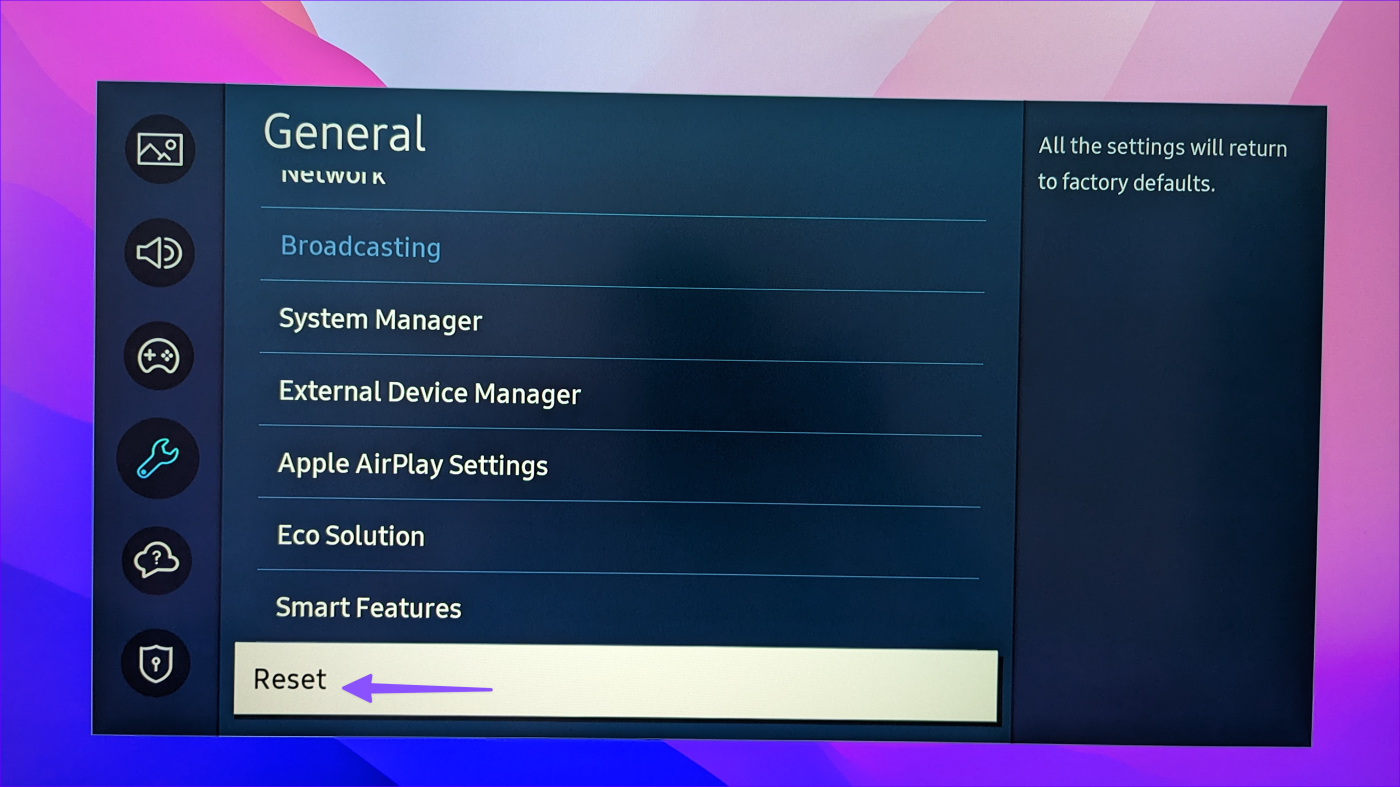
Geniet van inhoud op een groot scherm
U kunt altijd naar uw laptop of tablet gaan om van de inhoud te genieten. Maar er gaat niets boven een ervaring op groot scherm met een krachtig geluidssysteem. U kunt ook valse bestanden en cache op de Samsung TV wissen en opnieuw proberen verbinding te maken met een Wi-Fi-netwerk.
Welke truc heeft voor jou gewerkt? Deel uw bevindingen in de reacties hieronder.